windows下PHP网站平台的组建(apache+php+mysql+phpmyadmin)
以下开始组建我们的平台,PHP平台的组合很多.
例如: 1. IIS+php+mysql+phpmyadmin
2.apache+php+mysql+phpmyadmin
不管以上那个组合都可以通过zendoptimizer来扩展功能,
3.PHPnow等软件来傻瓜化的一步,得到一个简单的PHP环境。
里我们所用的组合是:
apache+php+mysql+phpmyadmin+zend
我们所用到的软件:
apache_2.0.63-win32-x86-no_ssl.msi
php-5.2.8-win32.zip
mysql-5.1.30-win32.zip
phpmyadmin-3.1.0-all-languages.zip
zendoptimizer-3.3.0a-windows-i387.zip
相关下载地址参考:
apache
http://httpd.apache.org
http://apache.etoak.com/httpd/binaries/win32/apache_2.0.63-win32-x86-no_ssl.msi
mysql
http://dev.mysql.com/downloads/
http://jp.php.net/distributions/php-5.2.12-Win32.zip
php
http://www.php.net/
http://www.php.net/get/php-5.2.8.-win32.zip/from/cn.php.net/mirror
phpmyadmin
http://www.phpmyadmin.net
http://cdnetworks-kr-1.dl.sourceforge.net/project/phpmyadmin/phpMyAdmin/3.3.0-alpha1/phpMyAdmin-3.3.0-alpha1-all-languages.zip
zendoptimizer
http://www.skycn.com/soft/20133.html
http://211.161.45.178:82/down/ZendOptimizer-3.3.0a-Windows-i386.zip
1.安装Apache
Apache的安装,系统用的虚拟机里的windows server 2003 enterprise edition services pack2
双击Apache_2.0.63-win32-x86-no_ssl.msi进行安装
一路点击‘next’知道出现 图1 界面
network domain 这台服务器的域名
server name 服务器名称
由于我在本地搭建,都写的localhost
administrator's email address 管理员邮箱地址
下面的选项 第一个是保持默认80端口、
然后我们点‘next’
之后就是安装类型、可以根据自己的需求来选择,这里我保持默认、
接下来是安装路径、可以根据自己的需求来选择。
然后点‘install'就开始正式安装了。
安装完成后就会出现 图3 所示的图标,
使用浏览器打开http://127.0.0.1/
如果看到 图4 所示的页面就说明Apache已经安装成功。
2.安装并配置php
再来安装PHP,在X:\PHP文件夹(X指盘符,最好把这几个文件安装到一个盘下,这样更有条理性)
然后把php-5.2.8-win32.zip解压到X:\PHP\目录下,
找到php.ini-dist这个文件,把它重名名为php.ini,
然后用记事本打开并进行编译,来到如下两行:
把extension_dir指向你解压的PHP目录下,于是就改成 extension_dir = "C:\php\ext\"
再来到
往下三行就看到了类似 图7 所示的内容、
这里列出了PHP所以可支持的扩展,我们可以去掉前面的分号来使PHP支持相应的扩展,
比如去掉";extension=php_mysql.dll" 前面的分号
就可以支持MySQL了。
一个扩展对应了一个模块,即一个dll文件。
所以得模块文件都存放在了PHP解压缩目录的"ext"之下。
为了以后使用方便,我把"ext"下的所有模块都加载上了,
图8
如果加载了某个模块,就要指明模块的位置,否则重启Apache的时候会提示"找不到指定模块"的错误
这里介绍一种最简单的方法,直接将PHP安装路径,里面的ext路径指定到windows系统路径中。
"我的电脑"上点右键--选择"属性"--"高级"--"环境变量",找到path变量,然后点"编辑",
把C:\php和C:\php\exe添加到后面(其中c:\php是我的php解压的目录),
最后点击 "确定" 重新启动系统使刚才配置的环境变量生效。
3.配置Apache
为了使Apache和PHP进行整合,还需要配置Apache,
点击"开始"--"所有程序"--"Apache HTTP server2.0"--"configure Apache server"
--"edition the apache httpd.conf configuration file"
就会使用记事本打开Apache的配置文件httpd.conf了,
也就是Apache安装目录下Apache2\conf\httpd.conf
图11
我们要让Apache支持PHP,
找到"directoryindex index.html index.html.var"
这一行,在其后面添加一个PHP默认页,通常是index.php
改后"directoryindex index.html index.html.var index.php",如图11
为了使Apache识别PHP的相关扩展名,我们搜索并来到下面这个位置:
在"</Direcotory>"这一行的后面添加下面两行内容
来指定PHP模块,找到"#LloadModule ssl_module modules/mod_ssl.so"
在它下面添加下两行内容:
第一行"LoadModule php5_module C:/php/php5apache2.dll"
是指以module方式加载php,
第二行“PHPIniDir "c:/php"
是指明php的配置文件php.ini的位置,
我们在配置时需要把"c:/php"改成你先前选择的php解压缩的目录。
Apache的配置就完成了,保存对httpd.conf的修改,然后重启Apache,使刚才的配置生效。
如果顺利重启,且没有什么错误提示的话,基本上就说明配置正确。
4.安装并配置MySQL
解压"mysql-5.1.30-win32.zip"后直接双击"serup.exe"进行安装。
按"next"后来到选择安装模式的地方,
图12
我们选择默认的"typical",即典型安装。
继续点"next",然后点"install"开始安装,
一路点"next"就可以安装完成,
来到图13所示的地方,保存默认的选择,也就是选中
"configure the mysql server now",然后点"finish"
开始配置MySQL,
点两次"next"后来到图14的地方,在这里选择服务器类型,我们选择"server machine",继续点"next"
后就来到了选择MySQL数据库用途的地方
图15
"multifunctional database"(通用多功能型,好)
"transactional database ONLY"(服务器类型,专注于食物处理,一般),
"non-transactional database only"(非事物处理型,较简单,主要做一些监控、记数用,
对myisam数据类型的支持仅限于non-transactional),
我们选择"multifunctional database",然后点"next"
接下来就是对innodb tablespace进行配置,也就是为innodb数据库文件选择一个存储空间,
这里我用的是和PHP,Apache同一分区下,图16
继续"next",就来到了图17的地方,
这里可以选择MySQL访问量,同时连接数目,
"decision support(dss)/olap"(20个左右)
"online transaction processing(oltp)"(500个左右)
"manual settion"(手动设置,自己输一个数),
我们选择的是第二个,"online transaction processing(oltp)".
按"net"
继续会询问我们是否启用TCP/IP连接和设定端口,
如果不启用,就只能在记者的电脑上访问mysql数据库,
我们保持默认的选择,也就是启用,图18
点"next"继续,来到了选择MySQL默认数据库语言编码的地方,为了能够显示汉字,
我们可以选择gbk,图19
点"next"
图20
选择是否将MySQL安装为windows服务,还可以指定services name
是否将MySQL的bin目录加入到windows PATH(加入后,就可以直接使用bin下的文件,而不用指出目录名,
比如连接数据库,使用"mysql.exe -u username -p password;"就可以了,不用指出mysql.exe的完整地址)
这里全部打上了勾,"service name"就使用了默认的MySQL。
图21
继续按"next",接下来会要求我们设置MySQL的默认用户root的密码,
我设置的为666666,其它的保持默认即可,
按"next"继续,
确认以上设置无误,按"execute"使设置生效,
看到图22的寂寞说明MySQL配置成功了,按"finish"退出配置。
至此,PHP环境就基本配置完成了,phpmyadmin是为了更方便管理MySQL数据库而推出的一款管理软件,
下面来简单检验一下环境是否配置成功。
打开记事本,输入代码:
<?php phpinfo(); ?>
保存test.php 放到C:\Program Files\Apache Group\Apache2\htdocs\目录下(这里是Apache的安装目录下的)
然后测试看是否能访问PHP、
浏览器 打开 http://127.0.0.1/test.php
看到以下网页就说明PHP环境配置成功了
5安装phpmyadminhe和zendoptimizer
mysql只有命令行下的管理方式,对于新手极不方便,
为了方便管理,我们来给它安装phpmyadmin.
在C:\Program Files\Apache Group\Apache2下新建目录phpadmin,
然后把PHPmyadmin-3.1.0-all-languages.zip解压到该目录下
找到"config.sample.inc.php"这个文件,打开(用记事本打开)
找到
其中相应的位置填写这里最好填写MySQL
controluser用户名
controlpass与密码
我们用浏览器打开 http://127.0.0.1/phpmyadmin
图24、输入密码登陆
图25
看到一条错误信息:
"你的 PHP MySQL 库版本 5.0.51a 和你的 MySQL 服务器版本 5.1.30 不同。这可能造成一些未知的问题。"
暂时不管它、如果实不能使用的话、我们再来解决、
有一些PHP程序还需要用zend的支持、我们再来安装zendoptimizer
解压zendoptimizer-3.3oa-windows-i386.zip后安装、
一路点击 "next"
直到来到图26所示的界面,
这里要求我们选择web服务器的类型,
因为我们安装的Apache2.0.63,
所以就选择Apache 2.x(zendoptimizer已经自动识别出了我安装的是2.0.63版本)
按"next"后会让我们选择php.ini在那个文件夹。
我的是在c:\php目录下,所以就改成c:\php
图27
这里让选择Apache安装路径的地方,zendoptimizer已经自动识别出。
默认即可
按"next"
然后点"install"就开始自动安装
这样apache+php+mysql+phpmyadmin+zend的PHP环境就正式搭建完毕了。
























































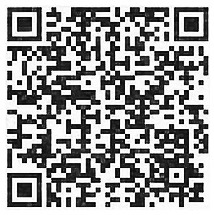


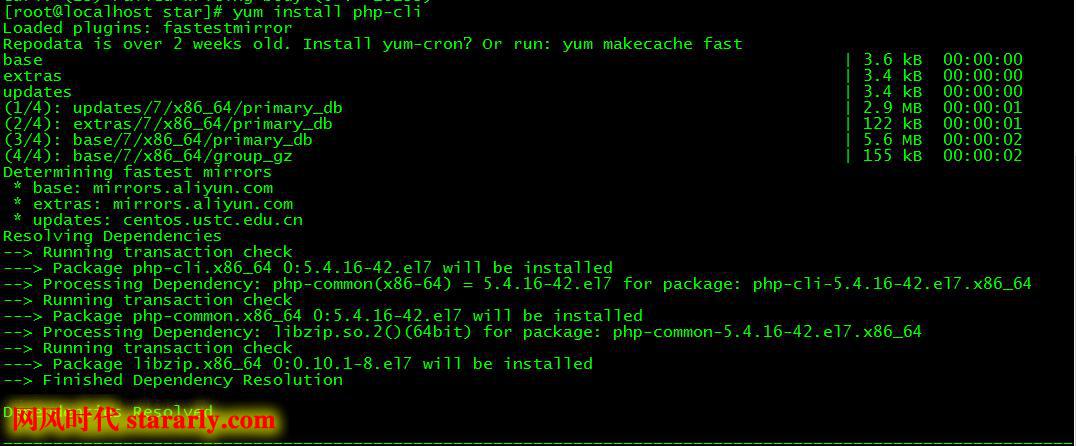

 鲁ICP备09092366号Copyright StarArly.com. All Rights Reserved.
鲁ICP备09092366号Copyright StarArly.com. All Rights Reserved. 
没有评论,留下你的印记,证明你来过。
◎欢迎参与讨论,请在这里发表您的看法、交流您的观点。